

发布时间:2021-10-09 10: 54: 09
我们在使用Camtasia制作好视频后,需要将视频导出为本地文件。那么,导出视频需要注意哪些东西呢?今天,我就带大家来了解一下,使用Camtasia导出工具时的注意事项。
如图1所示,进入Camtasia 2021的主界面,在上方的工具栏中,我们可以找到“导出”工具。
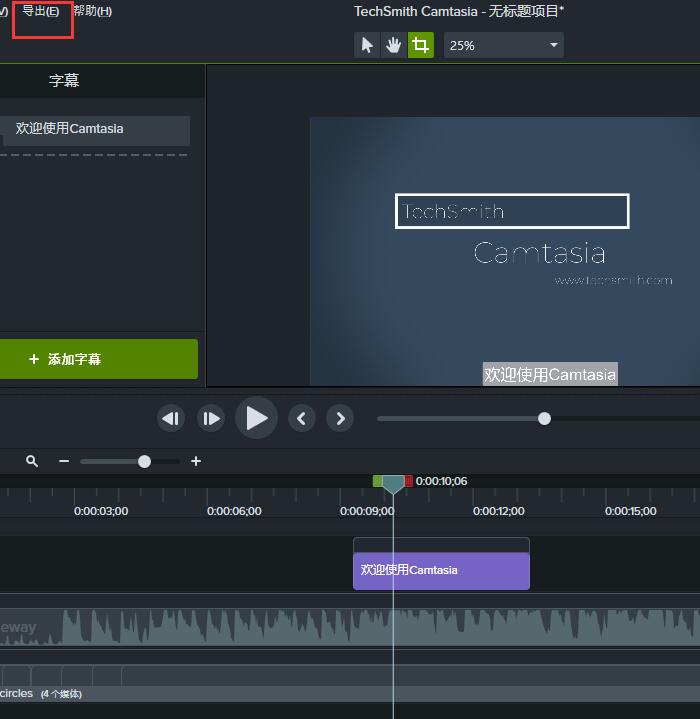
如图2所示,点击“导出”命令,选择其中的“本地文件”。
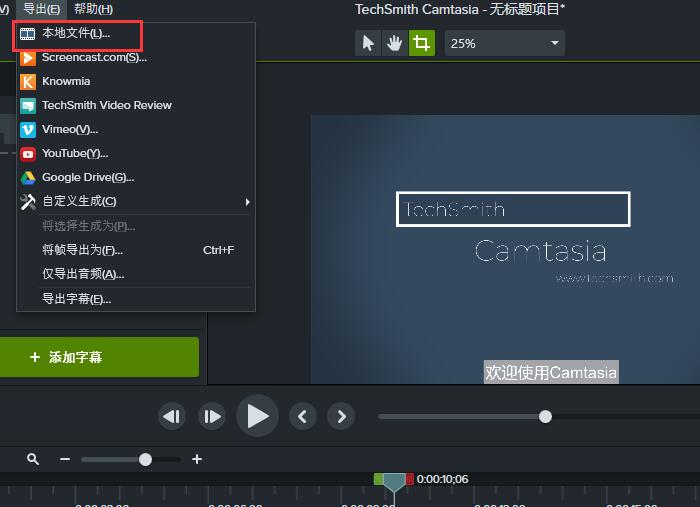
如图3所示,会出现“生成向导”窗口。这里,我们可以选择视频的类型,包括“MP4、WMV、AVI”,还可以选择导出为“GIF和M4A”格式。
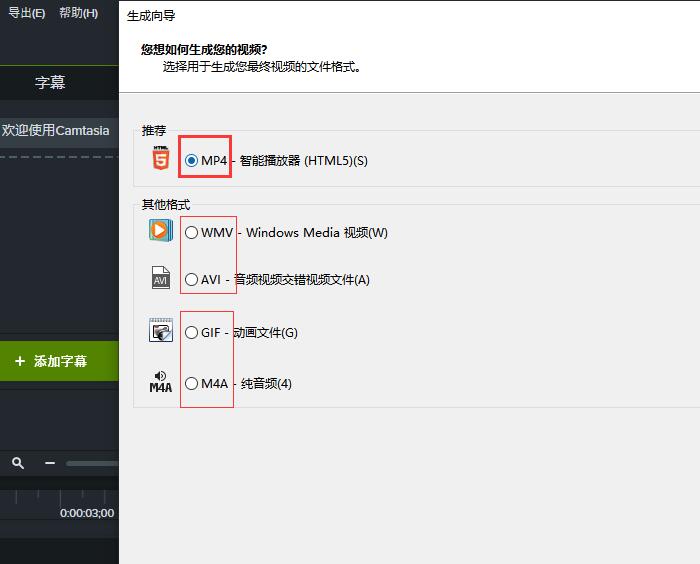
这里我们选择常规的“MP4”格式。如图4所示,会出现选项窗口。首先是“控制器”,控制器的样式会显示在底部,我们可以自行选择播放器的“主题”。
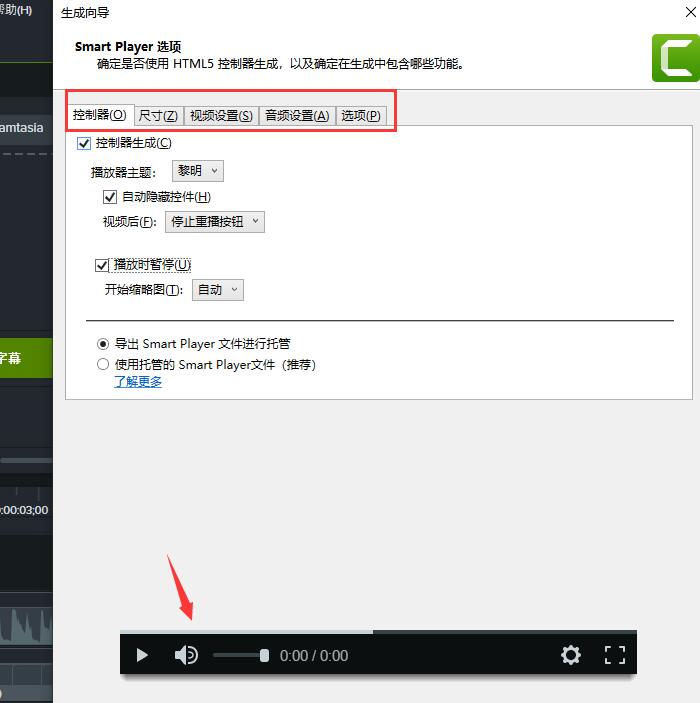
第二个窗口是用来设置视频尺寸的,包括“嵌入尺寸”和“视频大小”。记住不要忘记勾选“保持纵横比”,不然你的视频可能会发生变形。
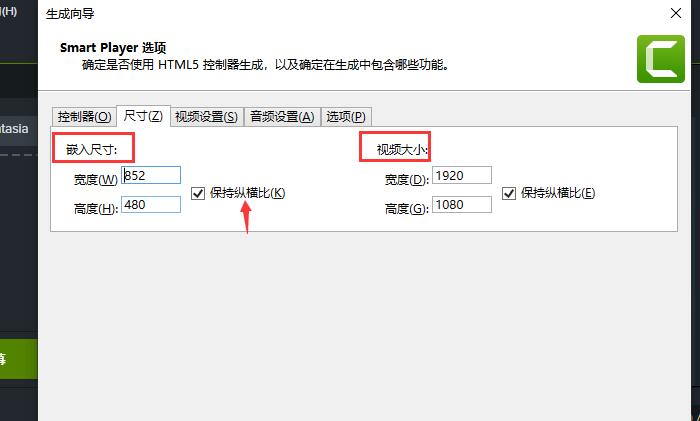
第三个窗口是“视频设置”,其中包括视频的“帧率、质量、颜色模式”等。
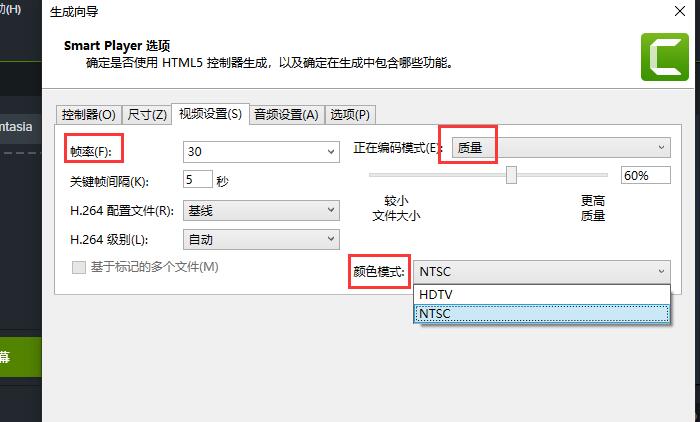
第四个窗口是“音频设置”。我们可以调整音频的“比特率”。比特率越高,音质就越好,不过对电脑的负荷就越大。
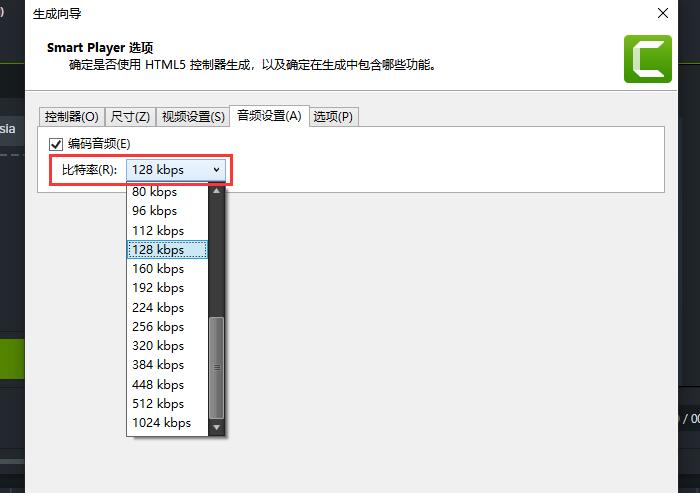
最后一个是“选项”设置。如图8所示,我们可以选择视频的“快进快退、搜索、字幕、测验”等功能的应用和显示。全部调整完成后,点击底部的“下一页”即可。
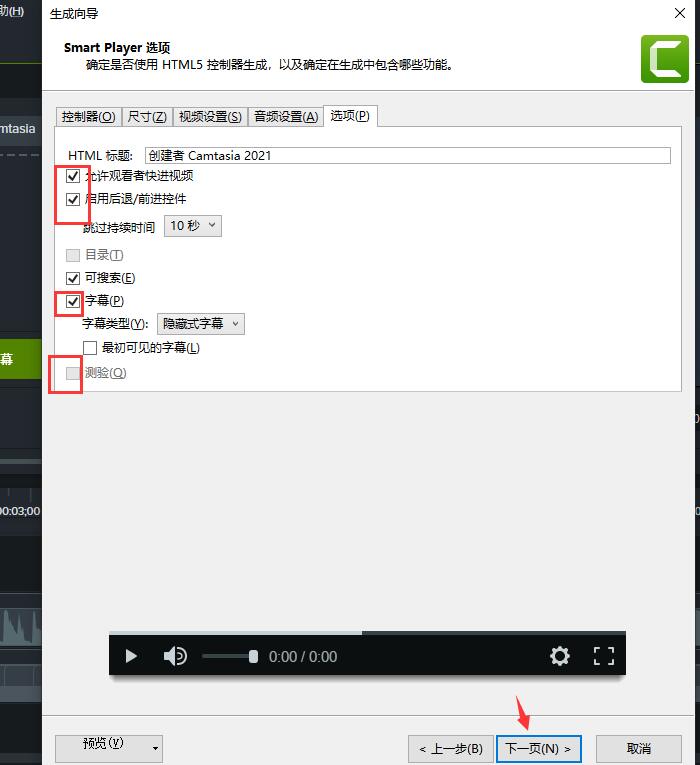
随后就是输入视频的名称,选择文件的存储位置。
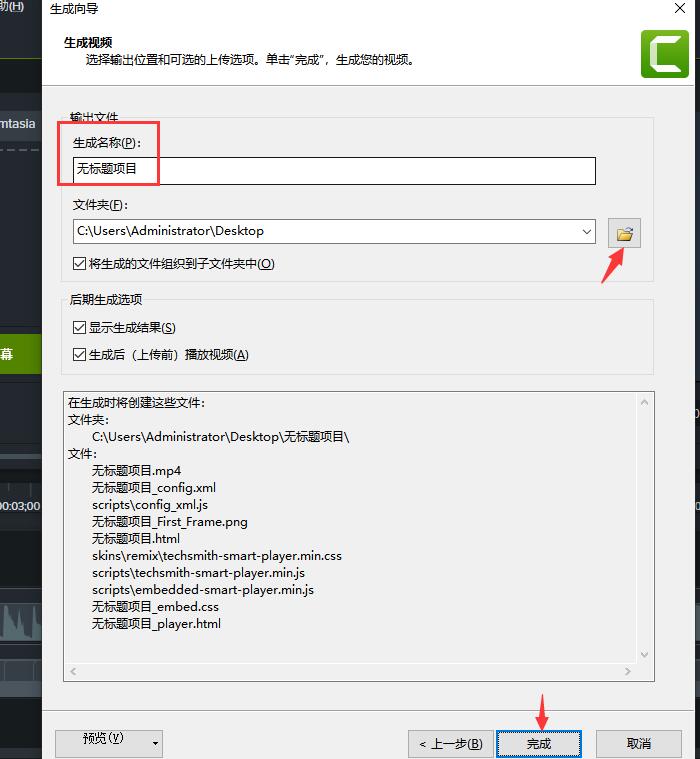
点击底部的“完成”,就会出现如图10所示的渲染窗口,我们静静等待即可。
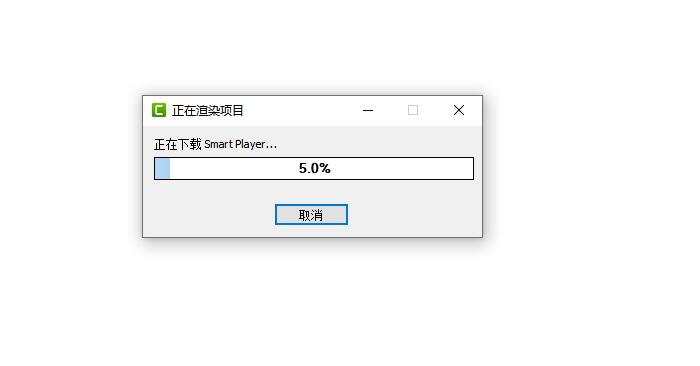
如图11所示,除了导出为视频外,我们还可以在“导出”工具中找到“将帧导出”和“导出字幕”等选择,这些工具有助于我们提取视频中的单张画面和视频字幕。
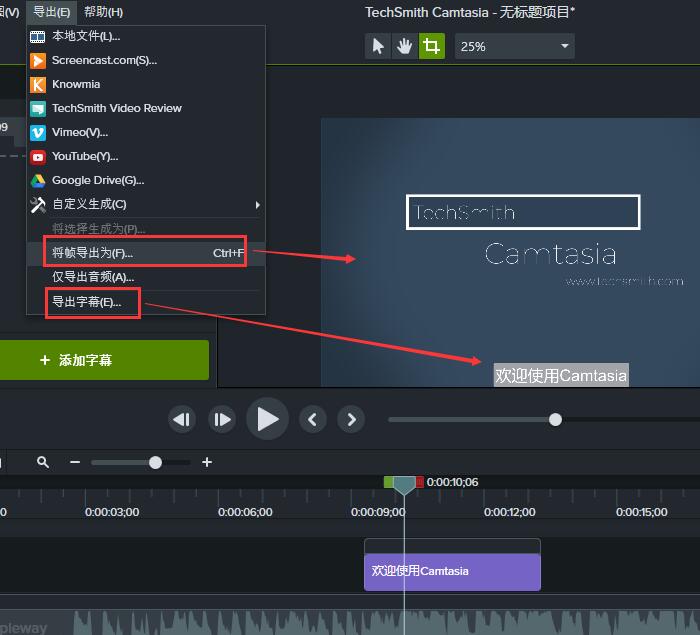
以上,就是使用Camtasia导出工具时的注意事项了。大家可以根据个人需求以及电脑配置,调整合适的视频参数,从而将创作好的视频导出并保存,。
作者:吴朗
展开阅读全文
︾